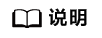更新时间:2025-11-18 GMT+08:00
使用云硬盘备份恢复数据
您可以根据云硬盘备份将磁盘数据恢复到备份时刻的状态。
使用云硬盘备份恢复数据时,需要先停止服务器,并解除服务器和云硬盘的绑定关系后再做恢复操作。恢复后,再绑定云硬盘并启动服务器。
前提条件
- 需要恢复的磁盘状态为“可用”。
- 在恢复数据前,需要先停止服务器,并解除服务器和磁盘的挂载关系后再做恢复操作。恢复后,再挂载磁盘并启动服务器。
约束与限制
- 如果系统盘在备份完成后,服务器切换过系统,则由于磁盘的UUID变化等原因将会导致系统盘备份无法恢复原系统盘。您可以使用系统盘备份创建新磁盘后,将数据导入原系统盘中。
- 如果希望将数据盘恢复至系统盘上,请参考如何将数据盘备份恢复至系统盘?
- 暂不支持批量恢复数据操作。
使用云硬盘备份恢复数据操作步骤
- 登录云备份控制台。
- 登录云备份控制台。
- 单击管理控制台左上角的
 ,选择区域。
,选择区域。 - 单击“
 ”,选择“存储 > 云备份 CBR”。
”,选择“存储 > 云备份 CBR”。
- 选择“备份副本”页签,找到存储库和磁盘所对应的备份,具体操作参见查看备份。
- 单击备份所在行的“恢复数据”,弹出恢复数据对话框,如图2所示。
图1 找到目标备份副本


- 恢复磁盘数据之后将导致备份时间点的数据覆盖磁盘数据,一旦执行,无法回退。
- 如果恢复按钮为灰色,需要先停止服务器,并解除服务器和磁盘的挂载关系后再做恢复操作。恢复后,再挂载磁盘并启动服务器。

- 根据页面提示,单击“确定”。可以在云硬盘备份副本页面和云硬盘页面确认恢复数据是否成功。
直到云硬盘备份的“状态”恢复为“可用”时,表示恢复成功。恢复成功的资源数据将与备份时间点保持一致。
- 恢复完成后,需要将磁盘重新挂载至服务器上,详细操作请参考挂载云硬盘。
父主题: 恢复数据